
Domine a arte da compressão de vídeo: 4 maneiras de compactar vídeos para o Discord

Se você estiver compartilhando vídeos via Discord, é provável que esteja familiarizado com a limitação de tamanho de upload. Como você não pode carregar mais de 8MB, talvez seja necessário um método alternativo para compactar os vídeos. Um redutor de tamanho de vídeo para o Discord é o método mais comum para compactar vídeos. Este artigo destaca como compactar vídeo para uso do Discord.
Infelizmente, o Discord não fornece uma ferramenta de compactação integrada. No entanto, se você quiser saber como ignorar o limite máximo de tamanho de arquivo do Discord, você pode atualizar para qualquer um dos dois planos premium:
1. Discord Classic permite arquivos de até 50MB.
2. Limite de tamanho de arquivo do Discord Nitro de 100MB.
Felizmente, se você não quiser atualizar para os planos pagos, poderá aproveitar outras opções para compactar vídeos para uso do Discord.
Se você não tiver um aplicativo ou software externo de terceiros para compactar seus vídeos, poderá usar recursos integrados para compactar seus vídeos e usá-los no Discord. Abaixo estão algumas maneiras de compactar manualmente vídeos para o Discord:
*Cortar vídeo
Cortar seu vídeo é ideal se você quiser compartilhar uma parte selecionada do vídeo. Pode cortar o vídeo utilizando as ferramentas e aplicações incorporadas do computador, como o iMovie e o Quicktime para utilizadores Mac e o Editor de Vídeo para Windows. Você pode cortar o vídeo para um tamanho máximo de 8 MB para ignorar o limite de tamanho de arquivo de 8 MB no Discord.
*Arquivos de vídeo Zip
Outra maneira de compactar vídeos grandes para o Discord é transformá-los em arquivos Zip menores. Depois de compactar arquivos de vídeo grandes, você pode enviá-los como um arquivo Zip.
O destinatário abrirá os arquivos que, em seguida, descompactarão para os tamanhos e qualidade originais do arquivo. Aqui está como criar um arquivo Zip em Windows:
Passo 1. Clique com o botão direito do mouse na pasta de arquivos que você deseja compactar.
Passo 2. Escolha "Enviar para".
Passo 3. Selecione "Pasta compactada (zipada)".
Por outro lado, para criar um arquivo Zip em Mac dispositivos, clique com o botão direito do mouse na pasta de arquivos e, no menu, selecione "compactar (nome do arquivo)".
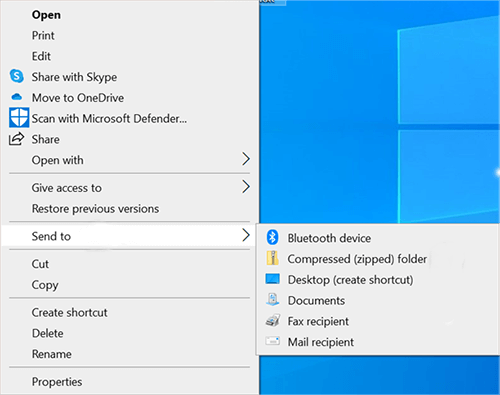
*Alterar a resolução do vídeo
Quanto maior a resolução do seu vídeo, maior ele é, superando assim a limitação de 8MB do Discord. Diminuir a resolução do vídeo reduzirá o tamanho original da gravação do vídeo.
*Alterar o tipo de arquivo de vídeo
Alguns tipos de arquivos de vídeo ocupam muito espaço de armazenamento. Por exemplo, se o seu vídeo do Discord estiver em um formato MOV ou AVI, ele contém mais dados, portanto, provavelmente será grande em tamanho em comparação com se estivesse em um formato diferente como MP4. Considere converter seu tipo de arquivo de vídeo para reduzir seu tamanho e possibilitar o upload de um arquivo do Discord. Infelizmente, alterar o tipo de arquivo de vídeo pode diminuir a qualidade do vídeo no tamanho do destinatário.
*Use um compressor de vídeo on-line
Se nenhum dos métodos acima funcionar para você, você pode tentar uma ferramenta de terceiros para compactar arquivos de vídeo do Discord.
Leia mais:
Como converter vídeo 4K para 1080p sem perder qualidade
Como converter arquivo AVI para MP4? Resolvido de 5 maneiras eficazes
Um compressor de vídeo on-line pode compactar seus vídeos do Discord em alguns passos simples. Abaixo estão as principais ferramentas de compressor de vídeo para ajudá-lo a compactar vídeos para upload do Discord.
Video Converter Ultimate é uma ferramenta de compressão de vídeo amigável que lhe permite comprimir arquivos para o Discord de forma rápida e conveniente. É uma solução de edição de vídeo com tudo incluído para converter e comprimir vídeos em vários formatos.
Principais características do Video Converter Ultimate:
Aqui está como compactar um vídeo para o Discord usando o Video Converter Ultimate.
01Instale e abra o Video Converter Ultimate no seu computador e, em seguida, registre-se usando o e-mail e o código fornecidos.
02Encontre o "Video Compressor" na seção "Toolbox". Importe o arquivo de vídeo que você deseja compactar. Depois de adicionar os arquivos, você pode personalizar o tamanho, nome, formato, resolução e taxa de bits do arquivo de saída.

03Depois, especifique o caminho de destino onde você deseja salvar o arquivo compactado. Finalmente, clique no botão "Comprimir" para iniciar o processo.

Consulte também:
[Vlog Software] 11 Melhor Software de Edição de Vlog para Amantes de Vlog
Como converter vídeo do iPhone para MP4 sem perda de qualidade de 7 maneiras?
FreeConvert está entre as melhores ferramentas de compressor de vídeo para usuários do Discord. Embora gratuito, FreeConvert coloca uma limitação de tamanho de 8GB, o que é razoavelmente suficiente mesmo para um usuário avançado do Discord.
Aqui está como compactar vídeos para o Discord usando FreeConvert.
Passo 1. Acesse o site oficial do FreeConvert.
Passo 2. Na página Video Compressor, clique em "Escolher arquivos" para enviar seus vídeos do Discord. Você pode escolher arquivos em lote de uma só vez, ou clicar em "Adicionar mais arquivos" se você já adicionou um.
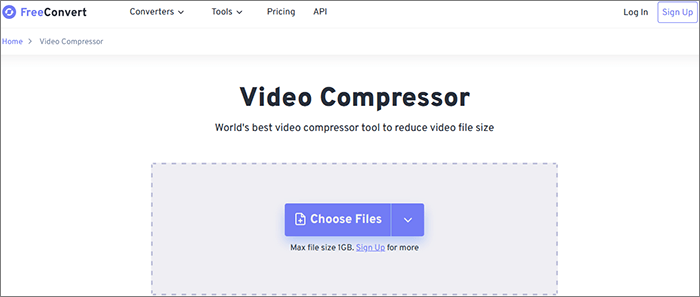
Passo 3. Personalize o formato de saída de vídeo. Em seguida, clique no ícone "Configurações" para configurações avançadas opcionais. Clique em "Aplicar configurações" depois de personalizar as configurações opcionais.
Passo 4. Clique em "Compactar agora" e aguarde os resultados das commissões.
Pode gostar:
12 Melhores Editores de Vídeo de Jogos - Edite Vídeos sem Esforço [Atualizado]
5 dicas: Como transferir vídeos do iPhone para o PC Windows 10 sem qualquer aborrecimento?
Quer compactar e editar vídeos do Discord de uma maneira divertida? Experimente o Movavi Video Editor gratuito, que vem com vários recursos incríveis. O Movavi Video Editor permite que você reduza o tamanho do arquivo de vídeo de diferentes maneiras, incluindo aceleração, corte e compactação para ajudar a contornar o limite de 8 MB do Discord. Apesar de sua reputação na indústria, o Movavi Video Editor só pode trabalhar com formatos de vídeo selecionados, incluindo: MP4, MOV, GIF, WebM.
Aqui estão etapas detalhadas sobre como compactar arquivos de vídeo para o Discord usando o Movavi Video Editor.
Passo 1. Instale e execute o programa no seu computador. Não se preocupe, o Movavi Video Editor vem com uma avaliação gratuita de 7 dias.
Passo 2. Na guia "Importação de arquivos", selecione "Adicionar arquivos" para importar seus vídeos para compactação. Você também pode arrastar e soltar seu vídeo para compactação.
Passo 3. Para compactar o vídeo, clique duas vezes sobre ele e, em seguida, clique no botão "Exportar". Você será solicitado a escolher entre a versão de avaliação gratuita ou comprar a chave de ativação. Escolha a versão de avaliação gratuita.
Passo 4. No próximo pop-up, clique em "Avançado" para abrir a janela de configurações de qualidade de vídeo do Discord. Aqui, você pode alterar as configurações de qualidade de vídeo, taxa de bits e codec de vídeo. Clique em "Salvar em" para selecionar a pasta de destino para o vídeo compactado. Em seguida, clique em "OK".
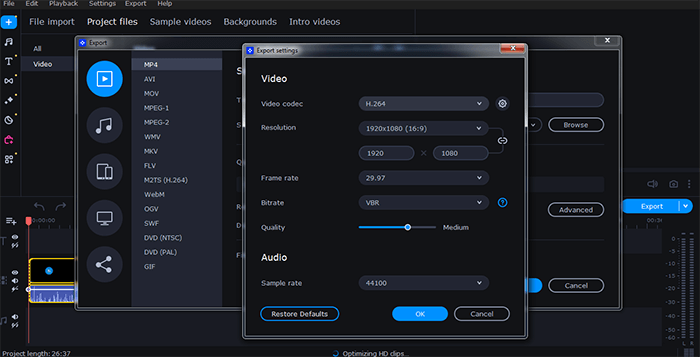
Passo 5. Clique em "Iniciar" para iniciar a compactação automática de vídeo e aguarde o vídeo final que você pode compartilhar no Discord.
Não pode perder:
Top 14 Melhores Editores de Vídeo AVI | Eidt facilmente seus arquivos AVI
10 Hot MP4 Video Editors - Edite vídeos MP4 com recursos poderosos
Fastreel é um editor de vídeo online gratuito que você pode usar para compactar vídeos para o Discord. Como é uma ferramenta online gratuita, você não precisa passar por todo um processo de download e instalação de um software de terceiros. O único risco pode ser as ferramentas online manterem seus arquivos em seus servidores, expondo-os a ameaças de segurança. Além disso, o Fastreel tem restrições em formatos de vídeo, ao contrário de outros compressores de vídeo Discord confiáveis. Por exemplo, o Fastreel suporta apenas arquivos JPEG, MP4, MKV, AVI, PNG, MOV e WMV e um upload máximo de 500MBs. Os vídeos também não devem exceder 30 minutos.
Use estas etapas para compactar arquivos de vídeo do Discord usando o Fastreel.
Passo 1. Acesse o site oficial da Fastreel.
Passo 2. Clique em "Adicionar seu arquivo" para enviar seu(s) vídeo(s) do Discord para compactação.
Passo 3. Personalize suas configurações de compactação. Fastreel permite que você escolha entre três configurações de compressão: "Baixa", "Média" e "Alta".
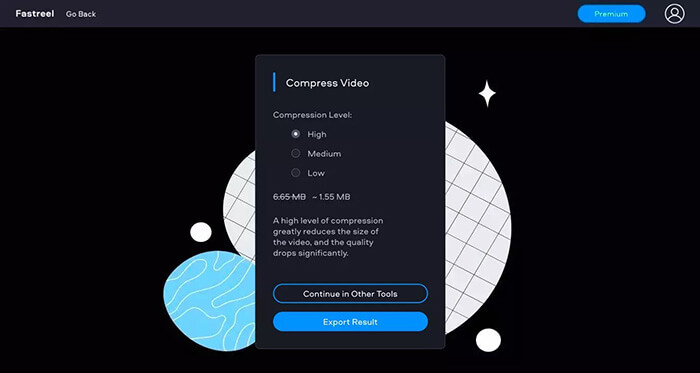
Passo 4. Depois de selecionar o nível de compactação, clique no botão "Exportar resultados" para iniciar a compactação.
Nota: A versão gratuita irá exportar o seu vídeo com uma marca d'água.
O Discord pode ser uma plataforma impressionante para compartilhar vídeos. No entanto, com o limite de tamanho de upload de arquivos em 8MB, pode ser difícil compartilhar vídeos. Você pode aproveitar várias maneiras e truques para compactar vídeos para contornar essa limitação. Nosso Video Converter Ultimate é um compressor de vídeo gratuito confiável com recursos convenientes de edição de vídeo. Experimente a nossa ferramenta de compressor de vídeo para comprimir os seus vídeos para carregamentos e partilha do Discord.
Artigos relacionados:
Top 5 Melhores Soluções de Compressor de Arquivo [Compressor de Vídeo/Áudio Incluído]
Como compactar um arquivo para economizar espaço sem perder qualidade? [Quente]
Guia sobre como compactar arquivos MP4 [7 métodos introduzidos]
Como converter vídeo para MP3 no iPhone? Este pode ajudar!
O guia definitivo: como remover a marca d'água do TikTok em etapas fáceis
Como transferir vídeos do iPhone para o computador? 9 maneiras que você não pode perder

 Vídeo & Dicas de áudio
Vídeo & Dicas de áudio
 Domine a arte da compressão de vídeo: 4 maneiras de compactar vídeos para o Discord
Domine a arte da compressão de vídeo: 4 maneiras de compactar vídeos para o Discord